解除安全模式后如何重新进入安全模式
分类:电脑知识 发布时间:2023-05-12 09:20:05
当大家的电脑系统出现系统中毒或者软硬件冲突蓝屏等情况时,大家一般的情况下可以进入安全模式内进行修复。一些小伙伴刚使用这版本系统,自己现在不知道怎么进入安全模式。现在就教下大家进入解除安全模式的方法。
工具/原料:
系统版本:windows10系统
品牌型号:华硕VivoBook14
方法/步骤:
方法一:按shift进入安全模式
1.解除安全模式后怎么重新进入安全模式,首先我们点击Windows图标,打开开始菜单,再点击【电源】,我们按住【Shift】再点击【重启】。
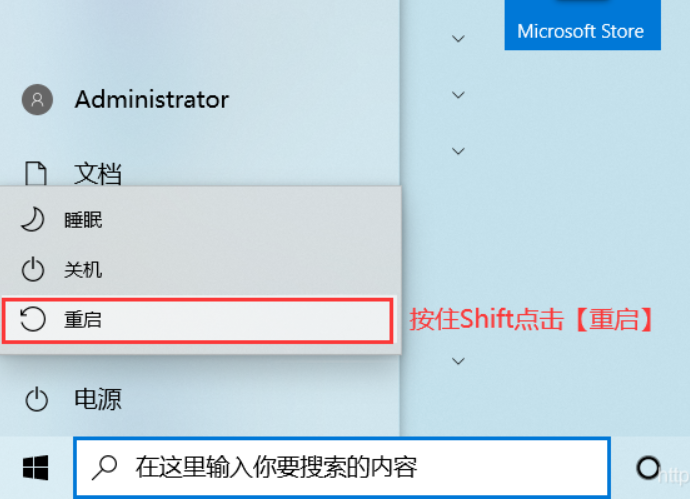
2.进入选项的界面,点击又或者是通过方向键加Enter键选择【疑难解答】。
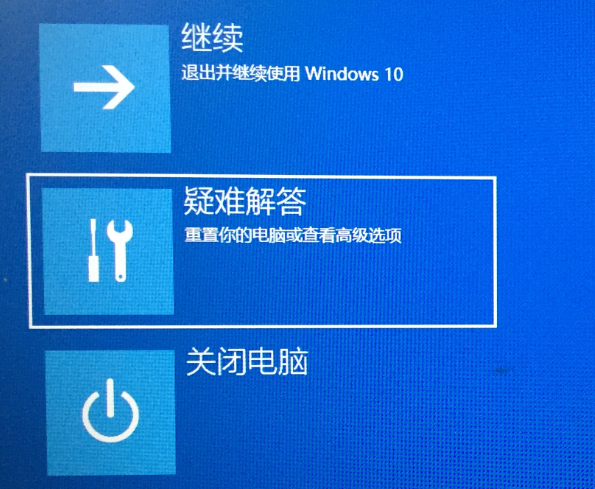
3.我们选择【高级选项】这个选项。
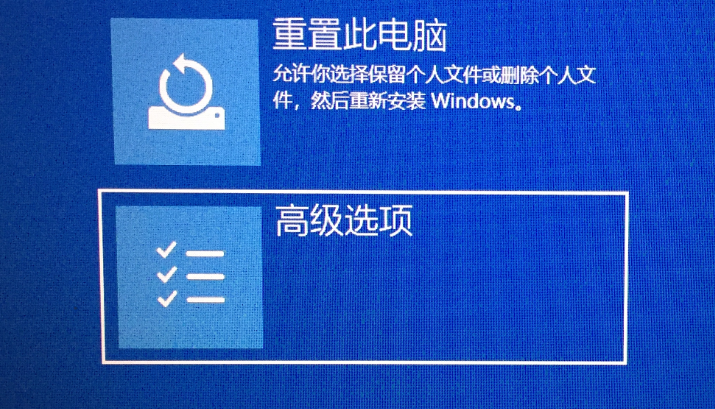
4.再选择【启动设置】按钮。
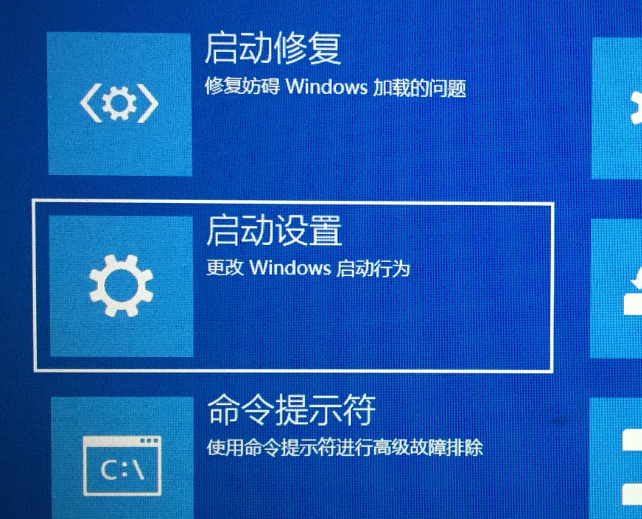
5.出现【启用安全模式】的选项,可以选择【重启】即可。

6.我们电脑重启后,然后进入登录界面前,即可看到【高级启动选项】出现。通过方向键加Enter键选择【安全模式】。
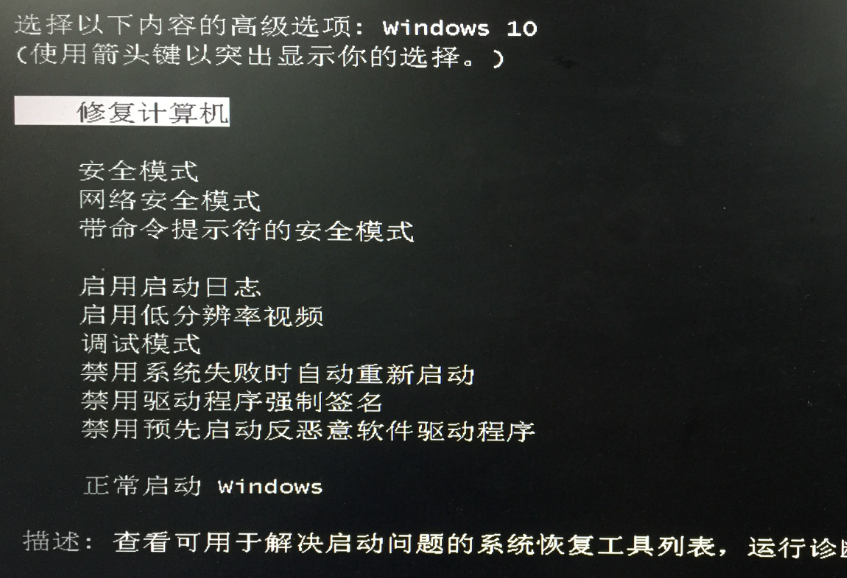
7.如图所示桌面四角出现【安全模式】说明进入成功。退出安全模式,我们可以重启电脑即可。
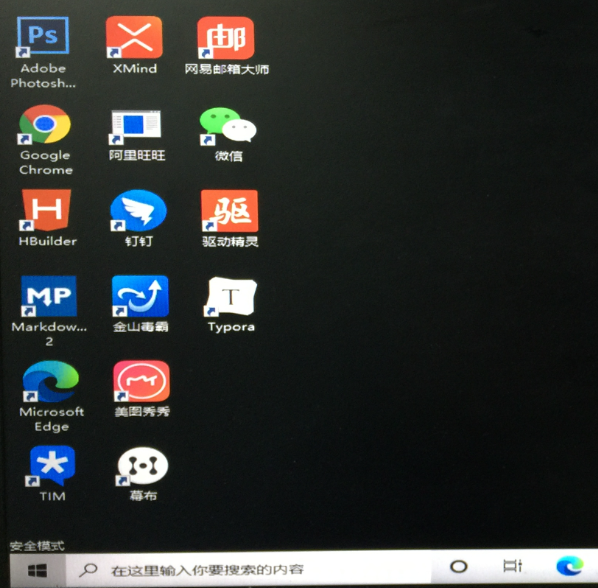
方法二:通过管理员账户进入安全模式
1.首先需要在搜索栏输入cmd,选择以管理员运行。
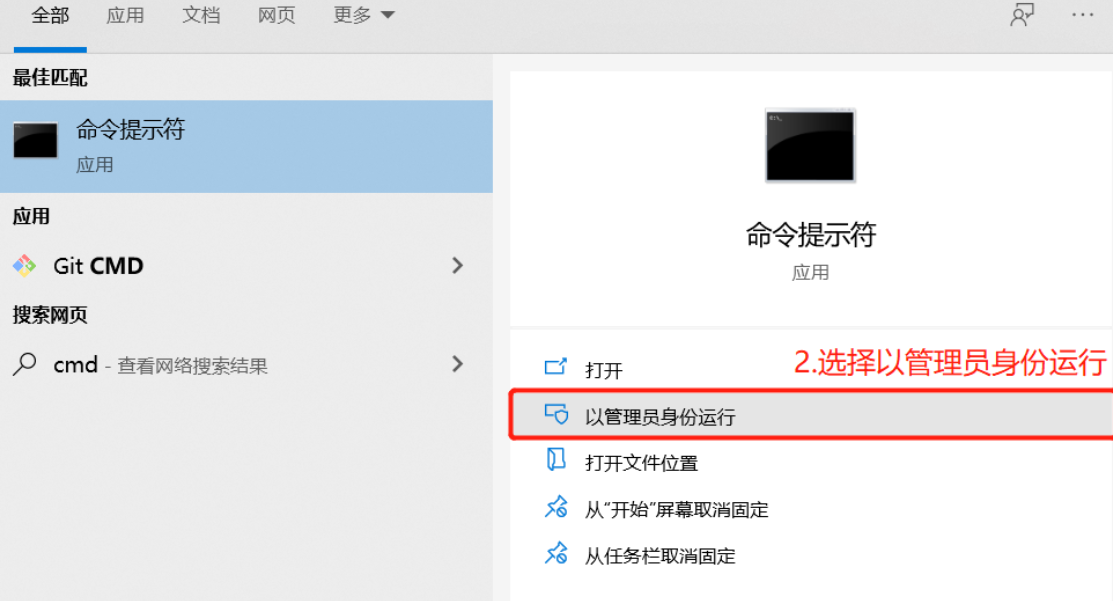
2.然后输入net user administrator /active:yes,我们再按回车。命令成功完成,关闭dos窗口界面。
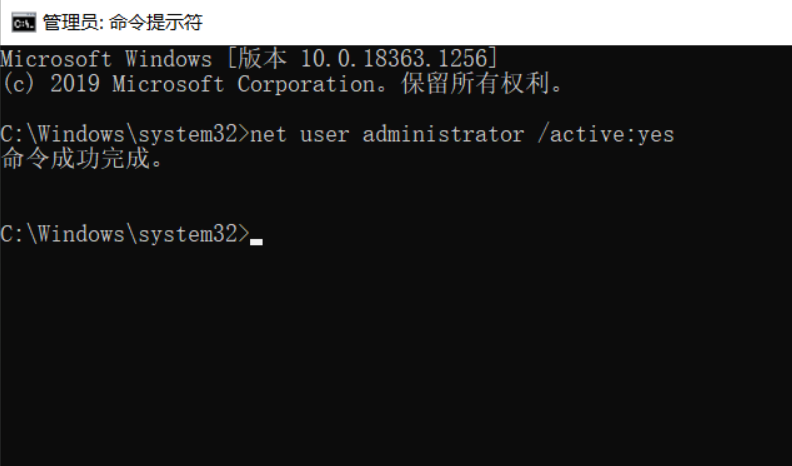
3.我们点击开始菜单,当前账户,我们在新打开的列表界面中选择【Administrator】登录。
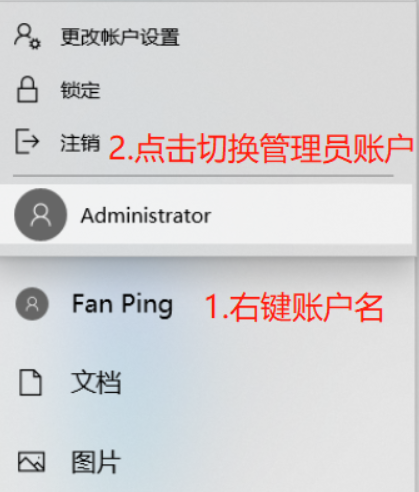
4.登录管理员账户之后,同时按Windows+R键,然后输入【msconfig】命令,大小写都可以,再点击【确定】按钮。
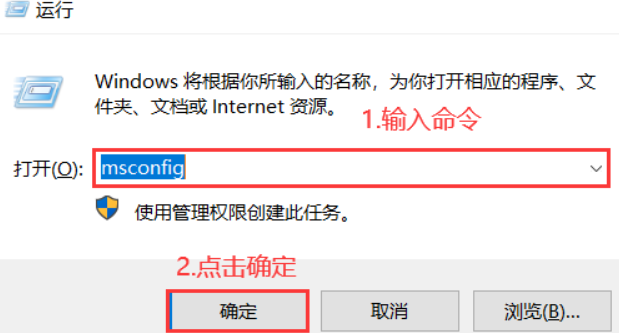
5.在弹出的面板界面中,可以点击【引导】选项卡,再勾选引导选项下的【安全引导】,点击【确定】。

6.确定之后将会提示,是否重新启动,所有程序关闭还有文件全部保存的情况下,然后选择【重新启动】即可。

7.我们重启电脑完毕后即可成功进入安全模式。
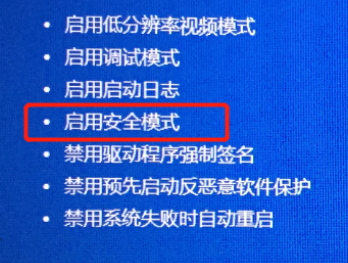
总结:
上述就是解除安全模式后重新进入安全模式方法啦,两种方法都是比较简单而且十分好操作,小伙伴们可以根据自己的需要选择合适的方法即可。






 立即下载
立即下载







 魔法猪一健重装系统win10
魔法猪一健重装系统win10
 装机吧重装系统win10
装机吧重装系统win10
 系统之家一键重装
系统之家一键重装
 小白重装win10
小白重装win10
 杜特门窗管家 v1.2.31 官方版 - 专业的门窗管理工具,提升您的家居安全
杜特门窗管家 v1.2.31 官方版 - 专业的门窗管理工具,提升您的家居安全 免费下载DreamPlan(房屋设计软件) v6.80,打造梦想家园
免费下载DreamPlan(房屋设计软件) v6.80,打造梦想家园 全新升级!门窗天使 v2021官方版,保护您的家居安全
全新升级!门窗天使 v2021官方版,保护您的家居安全 创想3D家居设计 v2.0.0全新升级版,打造您的梦想家居
创想3D家居设计 v2.0.0全新升级版,打造您的梦想家居 全新升级!三维家3D云设计软件v2.2.0,打造您的梦想家园!
全新升级!三维家3D云设计软件v2.2.0,打造您的梦想家园! 全新升级!Sweet Home 3D官方版v7.0.2,打造梦想家园的室内装潢设计软件
全新升级!Sweet Home 3D官方版v7.0.2,打造梦想家园的室内装潢设计软件 优化后的标题
优化后的标题 最新版躺平设
最新版躺平设 每平每屋设计
每平每屋设计 [pCon planne
[pCon planne Ehome室内设
Ehome室内设 家居设计软件
家居设计软件 微信公众号
微信公众号

 抖音号
抖音号

 联系我们
联系我们
 常见问题
常见问题



